Während iOS 14 es Ihnen ermöglichte, Ihre Gesundheitsdaten mit einer App oder einem Gerät zu teilen und Dinge wie Schrittberichte manuell zu teilen, hat Apple mit iOS 15 eine neue Freigabe-Registerkarte in der Health-App eingeführt. Dazu gehören das automatische Teilen von Gesundheitsdaten, das Analysieren der Gesundheitsdaten einer Person, das Erstellen von Berichten usw.
In diesem Leitfaden erkläre ich, was Health Sharing ist, wie es die Zukunft unseres Gesundheitssystems verändern wird und wie Sie es auf einem iPhone mit iOS 15 einrichten können.
- Was ist Health Sharing unter iOS 15?
- So teilen Sie Ihre Gesundheitsdaten mit Familie und Ärzten in iOS 15
- Weitere neue Gesundheitsfunktionen von Apple in iOS 15
Was ist Gesundheitsfreigabe auf iOS 15?
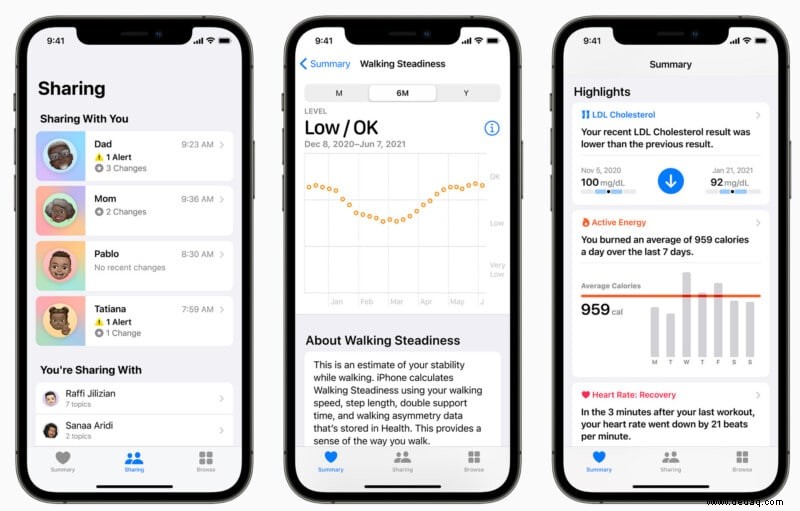
In den letzten Jahren ist Apple Schritt für Schritt langsam in das Gesundheitssystem eingestiegen. Dies ist in der in iOS 15 angekündigten Health Sharing-Funktion transparenter.
Health Sharing ermöglicht es anderen, Ihre Gesundheitsdaten zu sehen. Damit können Ärztinnen und Ärzte auch aus der Ferne Beratungen und Einblicke in Ihre Gesundheit geben.
Die Funktion wird zunächst nur in den USA verfügbar sein, und die Benutzer können Daten wie Herzfrequenz, erkannte Stürze, Schlafstunden oder Trainingsminuten freigeben. Apple sagt, dass dies „informiertere Gespräche“ mit Ärzten ermöglichen wird.
Wer kann meine freigegebenen Gesundheitsdaten sehen?
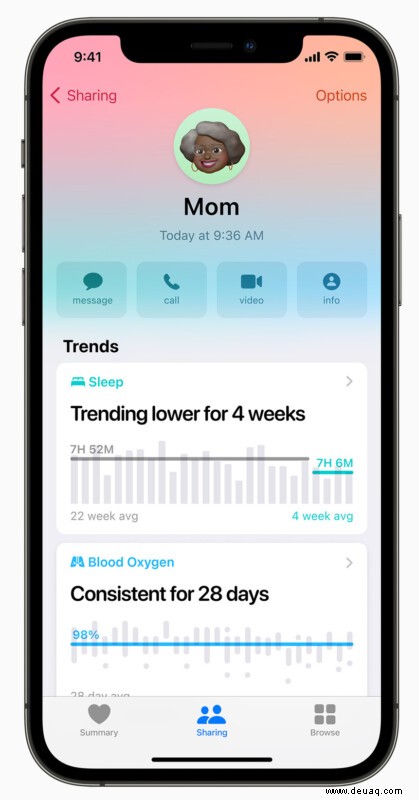
Sie können einen vertrauenswürdigen Partner oder einen Arzt auswählen, mit dem Sie die Gesundheitsdaten teilen. Sobald Sie ihnen erlauben, Ihre Gesundheitsdaten zu sehen, können sie Dinge wie Mobilitätsdaten, Herzfrequenzdaten und Trends sehen. Sie erhalten auch eine Benachrichtigung, wenn es eine schwerwiegende Anomalie in Ihren Gesundheitsdaten gibt.
Sie haben die Kontrolle darüber, welche Daten geteilt werden. Sie können einen Kontakt auch jederzeit blockieren, damit er die geteilten Gesundheitsdaten nicht sehen kann.
Damit können die Ärzte die Daten eines Patienten in der bereits verwendeten Software einsehen. Alles, was sie tun müssen, ist, ein Plugin in ihr System aufzunehmen, und die Gesundheitsdaten eines Patienten sind sofort verfügbar.
So teilen Sie Ihre Gesundheitsdaten mit Familie, Ärzten in iOS 15
- Starten Sie die Gesundheits-App .
- Tippen Sie auf Teilen und wählen Sie Mit jemandem teilen aus .
- Wählen Sie im nächsten Fenster den Kontakt aus mit wem Sie die Gesundheitsdaten teilen möchten.
Hinweis : Die Person, mit der Sie Daten teilen, sollte ebenfalls iOS 15 oder höher verwenden. - Sie können entweder Vorgeschlagene Themen anzeigen auswählen um den Freigabeprozess zu beschleunigen oder manuell einrichten .
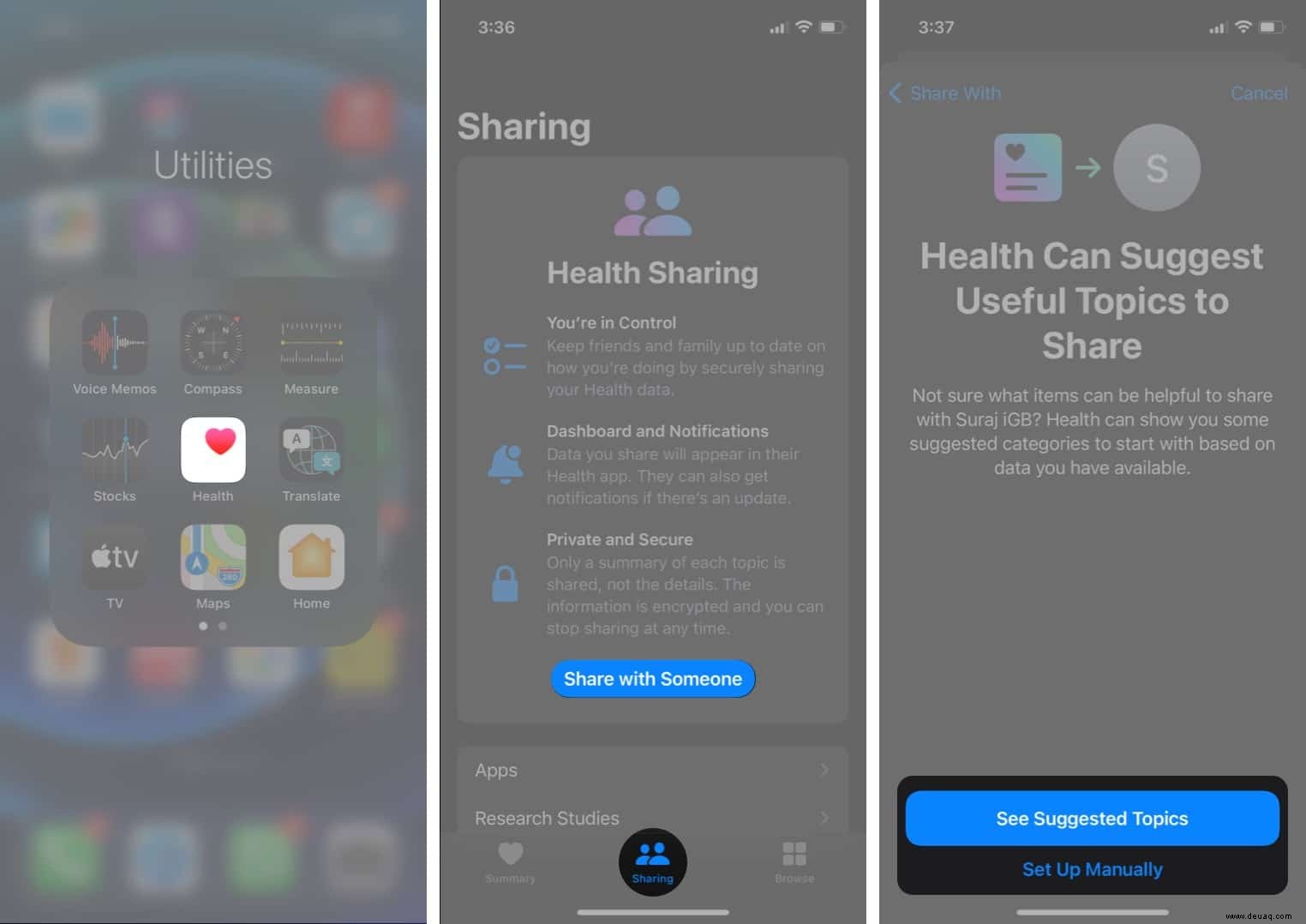
- Wählen Sie als Nächstes Daten aus die Sie teilen möchten, wie z. B. Cardio-Fitness-Benachrichtigungen, Benachrichtigungen zu unregelmäßigem Rhythmus usw.
- Auf dem letzten Bildschirm sehen Sie die Vorschau wie Health Sharing auf dem iPhone des Empfängers aussehen würde.
- Tippen Sie auf Teilen um der anderen Person eine Benachrichtigung zu senden.
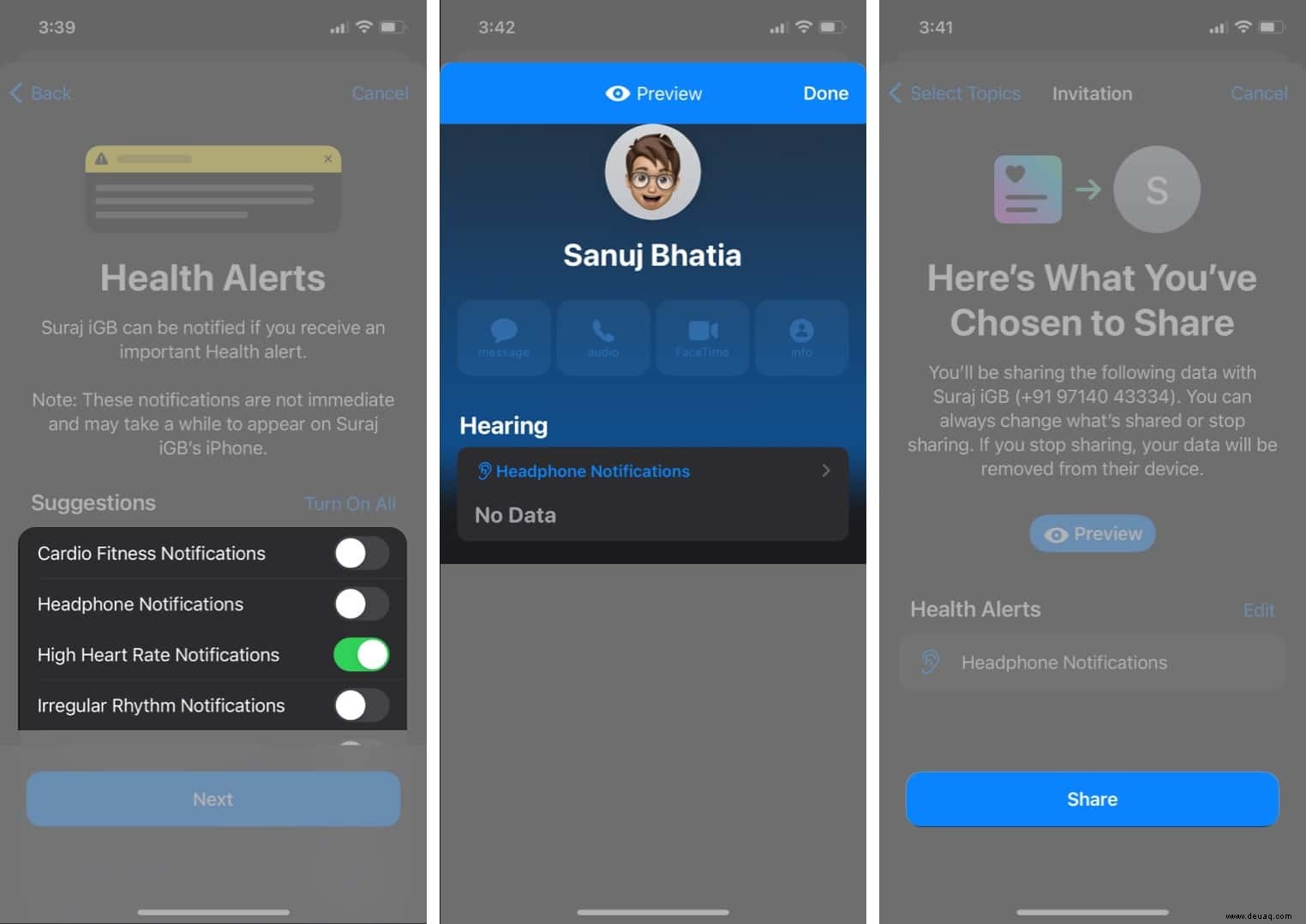
- Bitten Sie den Empfänger, die Einladung anzunehmen.
Weitere neue Gesundheitsfunktionen von Apple in iOS 15
Der Empfänger Ihrer Health Sharing-Daten kann auch zwei andere wichtige Metriken als die geteilten sehen. Diese beiden Metriken sind Trends und Walking Steadiness. Abgesehen von diesen wurden unten ein paar weitere neue Health-App-Funktionen hinzugefügt.
1. Tendenzen
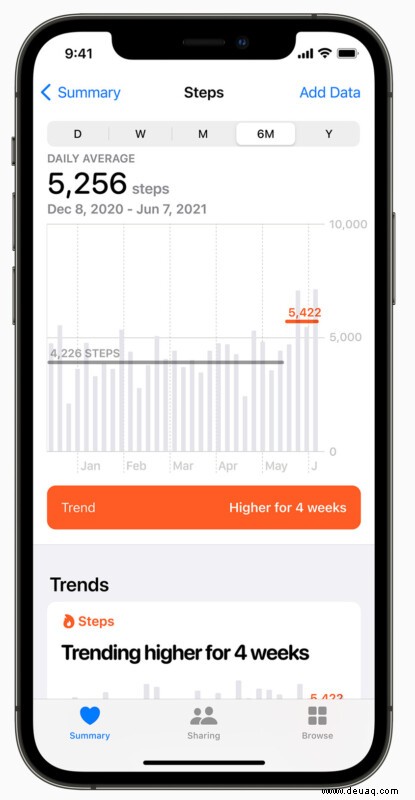
Eine der wichtigsten Methoden zur Messung gesundheitlicher Verbesserungen ist der Vergleich der heutigen Ergebnisse mit den früheren. Trends ist eine neue Funktion der iOS 15 Health-App, mit der Sie 20 Arten von Daten analysieren können, damit die Benutzer sehen können, wie sie Fortschritte machen.
Trends kann auch Daten von Drittanbieterdiensten analysieren. Beispielsweise kann Trends für Personen, die in regelmäßigen Abständen eine Insulinabgabe benötigen, die Daten des während der Dauer verabreichten Insulins analysieren und darauf basierende Erkenntnisse liefern. Benutzer können sich auch ein Ziel setzen, es verfolgen und den Fortschritt mit Ärzten teilen.
2. Laufruhe
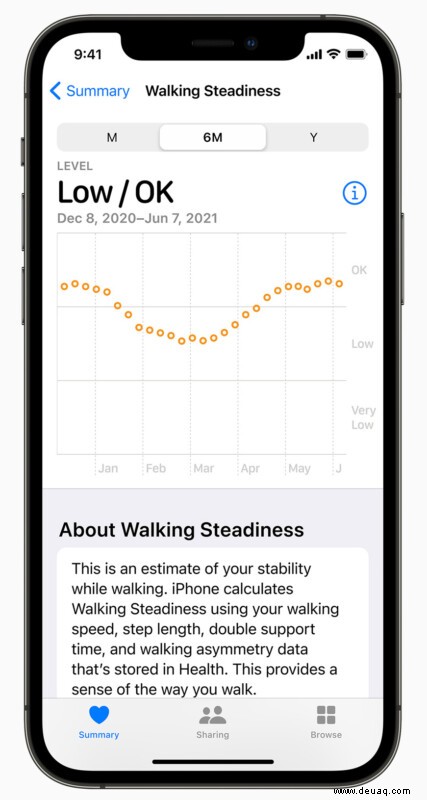
Apple sagt, dass Millionen von Menschen aufgrund von Stürzen medizinische Hilfe benötigen, was wiederum ein Fehler in der Art und Weise ist, wie sie gehen. Walking Steadiness erfasst die alltäglichen Bewegungen einer Person und verwendet benutzerdefinierte Algorithmen, um das Gleichgewicht, die Stabilität und die Koordination einer Person nur mit iPhone-Sensoren zu bewerten.
Es kann Menschen vor möglichen Sturzrisiken warnen. Darüber hinaus kann Walking Steadiness Benutzern helfen, ihre Stabilitätsziele zu erreichen. Menschen können eine Warnung einstellen, wenn ihre Gehstabilität niedrig oder sehr niedrig ist, und die Health-App kann dann „erstellte visuelle Übungen“ vorschlagen, die einer Person helfen, Kraft und Gleichgewicht wiederzuerlangen.
3. Verbesserte Erfahrung mit Labortests
Die Health-App von iOS 15 bietet auch ein verbessertes Labortesterlebnis. Ein Benutzer kann sein Testergebnis besser analysieren und mehr über Standard-Labortests innerhalb der Health-App erfahren. Darüber hinaus können Personen in den USA auch nach einem Testlabor suchen.
4. Speicherung von COVID-19-Impfergebnissen
Mit iOS 15 können Sie COVID-19-Impfergebnisse direkt in der Health-App speichern. Ein Benutzer kann überprüfbare COVID-19-Impfergebnisse von einem Online-Browser oder QR-Code herunterladen und jederzeit einfach über die Health-App darauf zugreifen.
Haben Sie versucht, Health Sharing auf Ihrem iPhone mit iOS 15 einzurichten? Wie sind Ihre Erfahrungen? Lass es uns im Kommentarbereich unten wissen!
Sie möchten diese auch lesen:
- Die besten Gesundheits-Apps für die Apple Watch
- Die 25 besten versteckten Funktionen von iOS 15 zum Ausprobieren auf Ihrem iPhone
- So verwenden Sie Live-Text in iOS 15 und iPadOS 15
- So verfolgen Sie Ihre Schritte mit der iPhone Health App